Android: es el sistema operativo móvil más popular del planeta. Ya sea Samsung, HTC o Huawei, el 65% de los dispositivos móviles del mundo ejecutan alguna versión del sistema operativo. No es de extrañar, entonces, que algunos de nosotros nos encontremos con gremlins técnicos de vez en cuando.
Pero no estamos aquí para hablar de pantallas rotas o daños por agua; son las molestas complicaciones las que lo dejan en el taller de reparación técnica lo que nos preocupa. Pero armado con algún conocimiento, muchos problemas se pueden resolver en casa sin tener que consultar a los expertos.
Entonces, sin más preámbulos, aquí hay cinco de los problemas más comunes que encuentran los usuarios de Android y las correcciones que necesita para que su dispositivo vuelva a la normalidad.
LEER A CONTINUACIÓN: Las mejores tabletas Android
La transferencia de archivos de Android no funciona
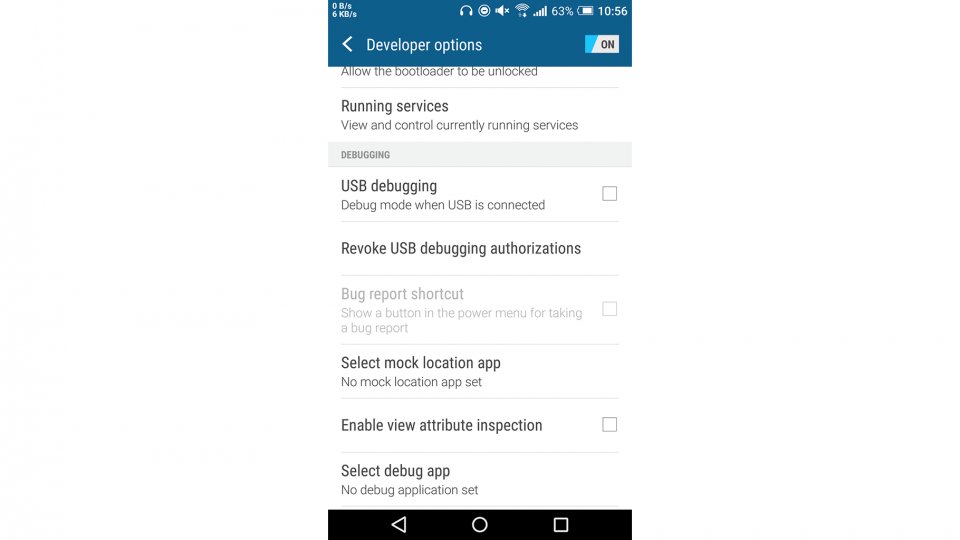
El método de referencia para transferir archivos entre dispositivos Android y Mac, la aplicación Android File Transfer (AFT) puede arrojar una gran cantidad de mensajes de error frustrantes. Desde “no se pudo conectar al dispositivo” hasta “no se puede acceder al almacenamiento del dispositivo” o “no se pudo copiar el archivo”, la aplicación nos tiene rascándonos la cabeza en confusión más que cualquier otra cosa.
Lo primero es lo primero: asegúrese de que su dispositivo sea compatible. AFT funciona en computadoras con OS X 10.5 y superior, mientras que el dispositivo Android conectado debe ejecutar Android 3.0 o superior, así que asegúrese de verificar qué está ejecutando su dispositivo.
Si su Mac tiene problemas para detectar su dispositivo Android, asegúrese de que la depuración USB esté activada en Configuración | Opciones de desarrollador en tu Mac. Del mismo modo, asegúrese de marcar la opción “Transferencias de archivos” en lugar de “Cargando” en la pantalla de inicio de su teléfono.
Puede parecer obvio, pero los cables pueden ser la causa principal de los problemas de conexión. Compruebe si hay deshilachados o fracturas en el propio cable, así como cualquier problema con los conectores.
Finalmente, uno para los propietarios de Samsung Galaxy o Note: verifique si su Mac tiene Samsung Kies o Smart Switch instalado. Si es así, evita que AFT funcione correctamente y debe desinstalarse.
El dispositivo Android no se conecta a Wi-Fi
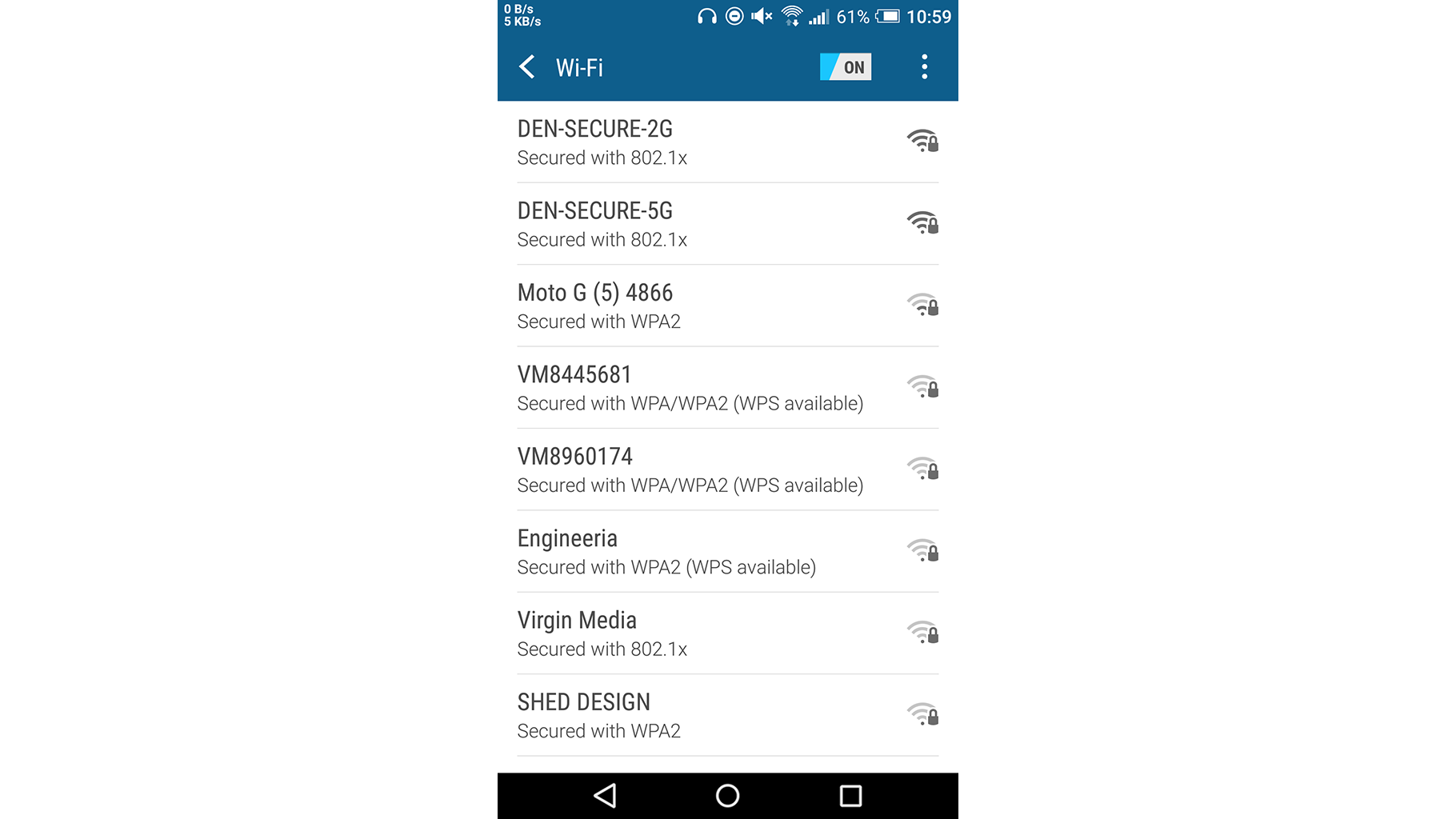
Dado que Internet es una parte esencial de la vida cotidiana moderna, no poder conectarse a Internet podría ser el problema más frustrante de Android. Sin embargo, la mayoría de las veces, hemos descubierto que el problema se soluciona fácilmente y, por lo general, no indica que haya algún problema con su dispositivo.
Primero están los más fáciles: verifique la contraseña de Wi-Fi con lo que ha escrito. ¿Escribió una I mayúscula o una l minúscula? ¡Y cuidado con esos personajes especiales!
LEER A CONTINUACIÓN: Los mejores enrutadores inalámbricos
De manera similar, verifique el nombre del enrutador, especialmente si vive en un área concurrida donde puede haber más de un enrutador de la misma marca en las proximidades.
Algunos enrutadores inalámbricos tienen límites en la cantidad de dispositivos que se pueden conectar, por lo que puede pedir a otros que se desconecten o simplemente apagar y encender el enrutador. La última opción es la primera a la que recurrir en caso de problemas con el enrutador, que es una olla de pescado completamente diferente con un conjunto separado de soluciones.
Bluetooth no funciona en un dispositivo Android
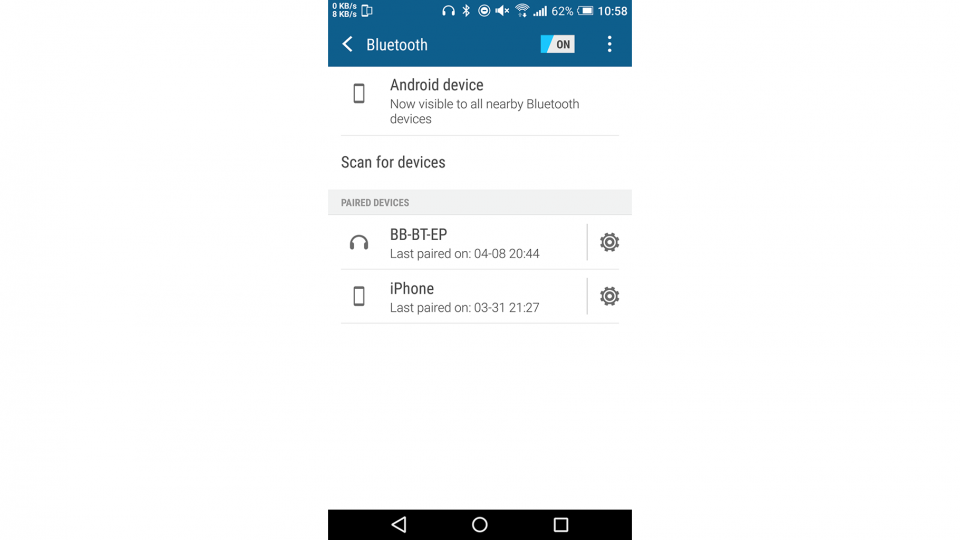
Es otro protocolo de conexión y, como con cualquier otro, Bluetooth puede tener algunos problemas para reconocer dispositivos y conectarse correctamente.
A menudo, la forma más sencilla de resolver un problema de Bluetooth es restablecer las cosas, el equivalente a apagarlo y encenderlo nuevamente. Este método incluye activar y desactivar la conexión Bluetooth, desemparejar y volver a emparejar dispositivos, o reiniciar su teléfono, lo que puede corregir errores simples y permitirle comenzar de nuevo.
Si su Android no puede encontrar ningún dispositivo para conectarse, asegúrese de que ambos dispositivos estén en modo de sincronización. Esto suena simple pero se pasa por alto fácilmente. Otro consejo es intentar emparejar tu Android con otra cosa. Si eso funciona, es posible que haya algún problema con su otro dispositivo.
LEER A CONTINUACIÓN: Cómo borrar el caché en su dispositivo Android
Un problema más complejo pueden ser los archivos de caché de su Android, que pueden corromperse con el tiempo. Para borrar el caché, simplemente vaya a Configuración | Administrador de aplicaciones, busque Bluetooth y luego Forzar detención antes de tocar Borrar caché. Un rápido reinicio del teléfono más tarde y las cosas deberían estar como nuevas.
El GPS no funciona en el dispositivo Android
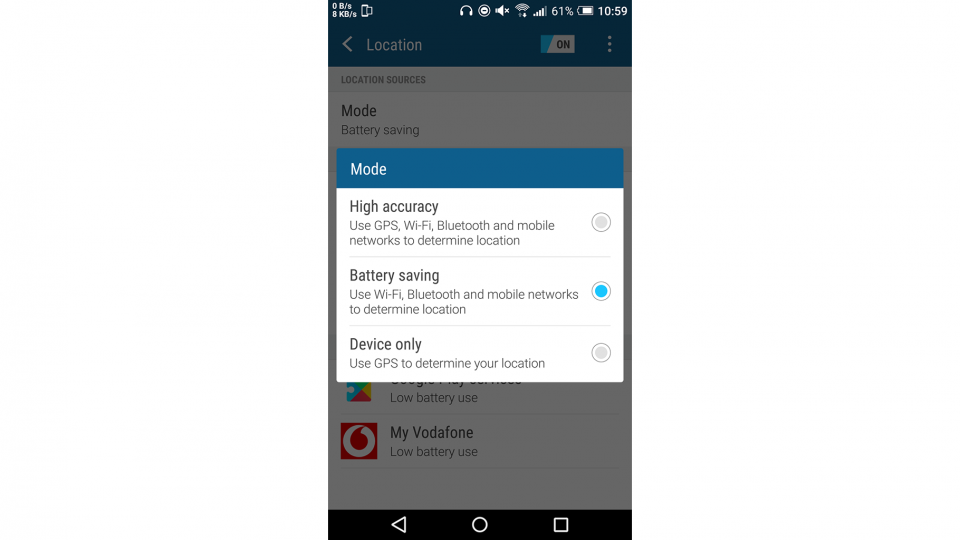
Nuestro próximo problema común de Android es con el sistema de posicionamiento global, otro problema relacionado con la conectividad. Es otro importante, con muchas aplicaciones comunes que dependen de conocer su ubicación.
Al igual que con muchos de los otros problemas comunes, simplemente activar y desactivar el GPS puede ser una solución rápida. Lo mismo ocurre con la activación del modo Avión, que también se aplica a Bluetooth y Wi-Fi.
Algunas carcasas de teléfonos pueden obstruir las señales de GPS, así que intente quitarlas. Si ese es el problema, entonces tiene que hacer una compensación, o simplemente puede buscar una funda de teléfono que no tenga el mismo efecto.
Los dispositivos Android tienen varios modos de GPS (desde el “solo dispositivo” menos preciso hasta “ahorro de batería” y “alta precisión”), así que asegúrese de verificar que el suyo esté configurado en uno óptimo para sus necesidades de navegación.
Por último, y al igual que con Bluetooth, los archivos de caché pueden corromperse y hacer que el GPS de tu Android se comporte de forma anormal. Dirígete a Configuración | Aplicaciones y busque su aplicación de mapas para borrar su caché.
El teclado de Android no funciona
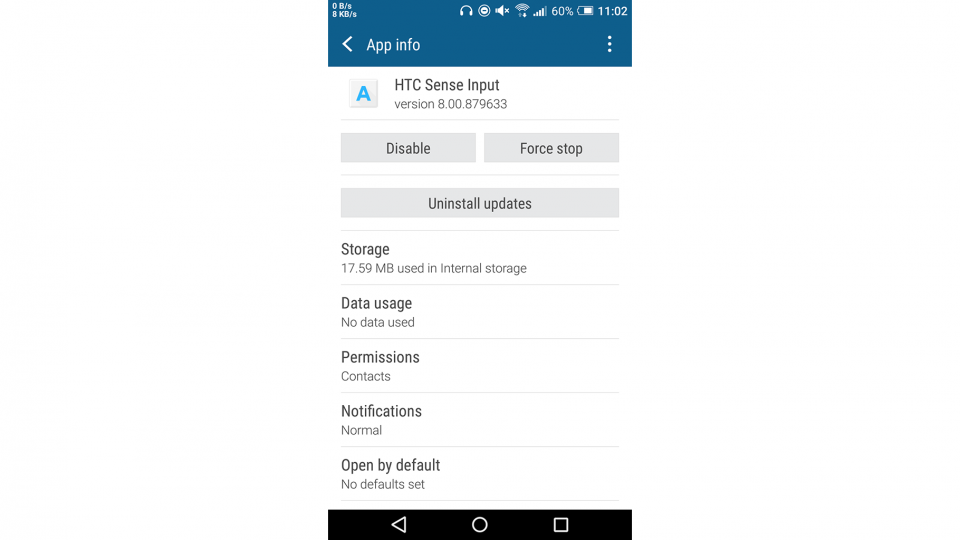
Es una de las partes más esenciales de un dispositivo Android, el teclado, vital para navegar por la web y enviar mensajes en una variedad de aplicaciones. El mensaje “Desafortunadamente, el teclado de Android se ha detenido” puede aparecer de vez en cuando, pero hay algunas soluciones simples.
Reiniciar su teclado (Configuración | Aplicaciones | Forzar detención) es una opción, al igual que simplemente reiniciar su dispositivo. La mayoría de las veces, cualquiera de estas soluciones debería arreglar las cosas. Una vez más, borrar su caché es una opción, siguiendo las mismas instrucciones que nuestras otras correcciones de borrado de caché.
A veces, una aplicación desactualizada puede ser el problema, por lo que si su dispositivo no descarga las actualizaciones automáticamente, busque nuevas actualizaciones en Play Store. También puede darse el caso de que su dispositivo necesite una actualización, así que verifique Configuración | Acerca del dispositivo | Actualización de software / sistema. Si los problemas persisten, siempre hay aplicaciones de terceros o el temido restablecimiento de fábrica.
